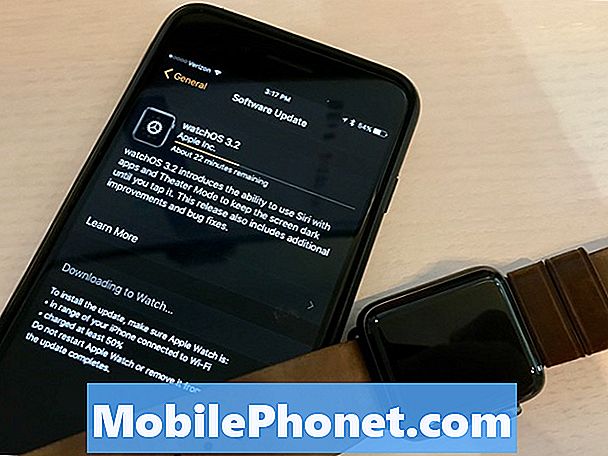Tartalom
- A régi iTunes mentések és alkalmazások törlése
- Törölje a régi iMovie projekteket
- A nem használt alkalmazások eltávolítása
- Használja a Disk Inventory X-et a legnagyobb bűnösök megtalálásához
- Használja a CCleaner-t a rejtett fájlok törléséhez
- Használja a Monolingual-t a nem használt nyelvfájlok törléséhez
Ha rendelkezik MacBook Airrel vagy akár egy újabb MacBook Pro-val, akkor tudja, hogy a tárolás prémium lehet, köszönhetően az Apple szilárdtest-tárolásának. Természetesen akár 512 GB tárhelyre is frissítheti, de a legtöbbünk pénzt szeretne megtakarítani, és a legalacsonyabb szintre megy, hiszen 128 GB vagy akár 64 GB is elegendő lesz.
A tízből majdnem kilenc alkalommal, ami soha nem ér véget, és hirtelen találod magad, ha nincs tárhely a Mac-en. Mit csinálsz?
Ne félj, mert itt vagyunk, hogy segítsünk. Számos dolog, amit tehetünk, hogy szabadítson fel egy csomó lemezterületet a Mac-en, egyszerűen egyszerűen kiürítve a digitális szemetet, hogy törölje a rejtett ideiglenes fájlokat, amelyek valószínűleg csak egy lyukat égetnek a tárhelyen.
Nyilvánvalóan a kilométered változhat, de ezeknek a trükköknek a használata majdnem 20 GB-os helyet szabadított fel, ami óriási százalék, amikor 128 GB-os teljes tárhelyről beszélünk. Ez a MacBook-on feloldott teljes tárterület közel 16% -a. Próbálja ki ezeket a trükköket magadnak, és tudassa velünk, hogy mennyi helyet mentett meg az alján található megjegyzésekben.
A régi iTunes mentések és alkalmazások törlése
Ha van iPhone vagy iPad, és rendszeresen visszaállítja az iTunes-on keresztül a Mac-en, akkor valószínűleg több iOS eszköz biztonsági másolata van, amelyek csak a Mac gépedben maradnak. Tényleg csak a legfrissebb biztonsági mentésre van szükség, ha az iPhone vagy az iPad kinyílik, ezért miért tart a Mac a biztonsági mentést? Nincs ötlet, de van egy módja, hogy ezt meg tudja javítani.

A régebbi biztonsági mentéseket törölheti az iTunesban a bal felső sarokban, majd kattintson a gombra iTunes majd navigál Beállítások> Eszközök. Itt megjelenik a Mac számítógépén tárolt összes mentés listája. Ismét szükséged van az iOS-eszközök mindegyikére vonatkozó legfrissebb biztonsági másolatra, így csak kattints a biztonsági mentésre, amelyről megszabadulsz, és kattints Biztonsági mentés törlése befejezni a munkát.
Továbbá az iTunes minden olyan iOS-alkalmazást is tárol, amelyet valaha is letöltött, és amelyek közül néhányan valószínűleg nem használnak. A jobb egérgombbal kattintva törölheti az Ön által már nem használt egyes alkalmazásokat, és a Törlés gombra kattintva áthelyezheti a fájlokat a Kuka mappába.
Törölje a régi iMovie projekteket
Ha sokat használ az iMovie-t, előfordulhat, hogy nem tudja, hogy az összes régebbi iMovie-projektfájl még mindig tárolódik a Mac számítógépén. Ha különösen nagy filmfájlokkal dolgozik, akkor az egyéni videó létrehozásának befejezése után azok még mindig titkos mappában tárolódnak.

Ezeket a régebbi projekteket azonban könnyedén törölheti. Egyszerűen navigáljon a Felhasználó mappájába, majd nyissa meg a Filmeket. Mind az iMovie Events, mind az iMovie Projects tartalmazni fog valamit, amit törölhet. Az iMovies Projects mappa nyilvánvalóan tartalmazza az iMovie projekteket, míg az iMovie Events mappa tartalmazza a nyers videofájlokat. Ha már nem kell ezeket a fájlokat, egyszerűen törölje azokat. Attól függően, hogy mennyi volt ezekben a mappákban, felszabadíthat egy tonna tárhelyet.
A nem használt alkalmazások eltávolítása
Csakúgy, mint a szeméttároló kiürítése a Mac-en, az az alkalmazások, amelyek már nem használhatók, megszabadulása egyszerű és egyszerű feladat, amely nagy nyereséggel bír. Néhány alkalmazás könnyedén bejuthat a több gigabájtba, de ha már nem használja őket, akkor miért kell őket telepíteni és helyet foglalni?

Egy olyan alkalmazás törléséhez, amelyet már nem használ, kattintson a gombra Alkalmazások vagy a Macintosh HD mappában. Bemutatjuk az összes telepített alkalmazást. Egyszerűen csak húzza az alkalmazást a kukába, hogy törölje azt, és feltétlenül ürítse ki a szemetet.
Használja a Disk Inventory X-et a legnagyobb bűnösök megtalálásához
Szóval majdnem elfogyott a tárolóhelye a Mac-en, de mi van, ha fogalma sincs arról, hogy hol találhatók ezek a helyek? A Disk Inventory X nevű alkalmazás képes beolvasni a Mac-et, és megtudhatja, hogy hol találhatók a szóközt tartalmazó fájlok.

Néha felfedezzük, hogy a legnagyobb bűnösök olyan rendszerfájlok, amelyeket nem lehet törölni, de valószínűleg a Disk Inventory X azokra a fájlokra mutat, amelyekre elfelejtetted a Maceden, mint például néhány HD film. Az alkalmazásból törölheti a nem kívánt fájlokat, vagy manuálisan navigálhat az adott mappába, és törölheti a fájlokat onnan.
Használja a CCleaner-t a rejtett fájlok törléséhez
Az X lemez nem az egész csomag, ezért a CCleaner egy másik nagyszerű alkalmazás, amellyel még több helyigényes fájlt törölhet. A CCleaner könnyen kezelhető felhasználói felülettel rendelkezik, amely lehetővé teszi, hogy megszabaduljon a rejtett ideiglenes fájloktól, amelyeket már nem használnak a Mac-alkalmazások.

A CCleanerrel csak annyit kell tennie, hogy bejelölje a törölni kívánt elemeket, majd kattintson a gombra elemez hogy megnézze, mennyi helyet törlődnek ezek a fájlok. Ha elégedett ezzel, kattintson a gombra Futtassa a Cleaner-t és hagyja, hogy az alkalmazás csinálja.
Használja a Monolingual-t a nem használt nyelvfájlok törléséhez
Hány nyelvet beszélsz? Ha tetszik a legtöbb felhasználó, valószínűleg csak egy nyelvet beszél, talán kettőt, ha jó. Azonban a Mac-nek több nyelvi fájlja is van, amelyeket soha nem fog használni, és ezek a fájlok több helyet foglalnak el.

A CCleaner törölheti a fel nem használt nyelvi fájlokat, de valójában inkább az egynyelvű nevű alkalmazást részesítjük előnyben, hogy alaposabb munkát végezzen. Csak annyit kell tennie, hogy kiválaszthatja azokat a nyelveket, amelyeket nem használ, és az alkalmazás törli azokat a Mac-ről. Egyedül ezáltal szabaddá tette egy 2,2 GB-os tárhelyet.